Android: Speicher leeren und Papierkorb entfernen
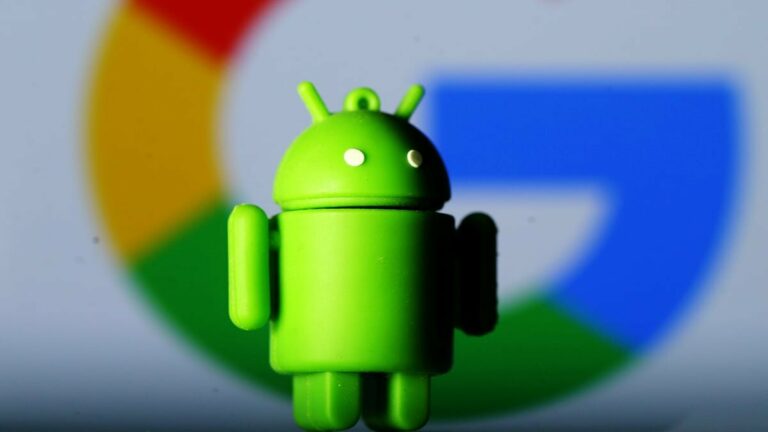
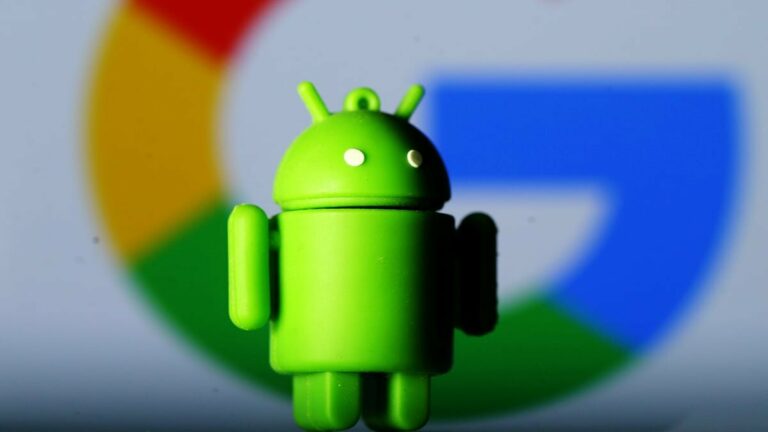
Worum es geht
Viele ältere Android‑Geräte haben nur 8 oder 16 GB internen Speicher. Heute gelten 64 GB als gering und 128 GB oft als Mindestausstattung. Wenn du kein Gerät mit erweiterbarem Speicher hast, musst du regelmäßig Platz schaffen. Android hat kein zentrales System‑Papierkorb‑Feature wie Windows, daher sammeln sich Cache, Downloads und vergessene Apps an. Dieser Artikel erklärt Schritt für Schritt, wie du den „Müll“ entfernst und dein Gerät optimierst.
Wichtige Begriffe in einer Zeile
- Cache: Temporäre Dateien, die Apps zum schnelleren Starten speichern.
- Daten (App‑Daten): Persönliche Einstellungen und Kontoinformationen einer App.
- microSD: Externer Speicher, sofern dein Gerät einen Slot hat.
Methoden, um Speicher freizugeben
Methode 1: Cache gezielt leeren
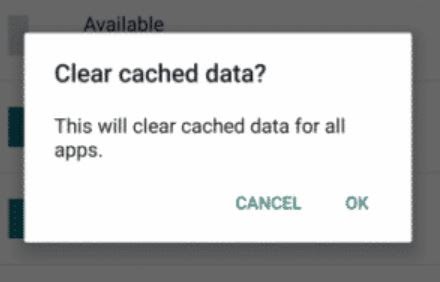
Warum: Cache‑Dateien werden von Apps gesammelt, um wiederkehrende Vorgänge zu beschleunigen. Bei häufig genutzten Apps kann der Cache stark anwachsen und viel Platz belegen.
So gehst du vor (allgemein, Android‑Varianten abweichend):
- Öffne Einstellungen > Apps oder Apps & Benachrichtigungen.
- Wähle die App (z. B. WhatsApp).
- Tippe auf Speicher oder Speicher & Cache.
- Tippe auf Cache leeren.
Wichtig: Cache leeren unterscheidet sich vom Löschen von App‑Daten. Cache leeren entfernt temporäre Dateien, führt meist nicht zur Abmeldung. App‑Daten löschen setzt die App zurück und kann Anmeldung und Einstellungen entfernen.
Wann das nicht hilft: Manche Apps legen Daten außerhalb des sichtbaren Caches ab (z. B. Medienordner). Dann musst du die Dateien separat löschen.
Methode 2: Ungenutzte Apps deinstallieren
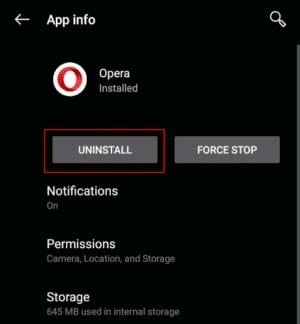
Warum: Apps belegen nicht nur den Speicher ihrer APKs, sondern oft auch Daten und heruntergeladene Inhalte.
So gehst du vor:
- Einstellungen > Apps > App auswählen > Deinstallieren.
- Alternativ: Lange auf das App‑Symbol drücken und Deinstallieren auswählen.
Praktischer Tipp: Sortiere die App‑Liste nach Speicherverbrauch, um die größten Speicherfresser zuerst zu sehen.
Checkliste vor dem Deinstallieren:
- Ist ein Backup nötig (Chats, Spielstände)?
- Werden Logins oder Lizenzen benötigt?
- Gibt es eine Lite‑ oder Webversion, die weniger Speicher braucht?
Methode 3: Dateien auf microSD verschieben

Wenn dein Gerät einen microSD‑Slot hat, nutze ihn für Fotos, Videos und große Dateien. Manche Geräte erlauben auch das Verschieben ganzer Apps auf die SD‑Karte (App‑Funktion oder Einstellungen > Apps > App > Speicher > Auf SD‑Karte verschieben).
Wichtig: Nicht alle Apps unterstützen das Verschieben. SD‑Karten sind außerdem langsamer als interner Speicher; verschiebe keine Apps, die Performance‑kritisch sind.
Methode 4: Downloads und Medien löschen
Warum: Heruntergeladene Dateien (Videos, PDFs, Installationspakete) bleiben oft nach einmaligem Gebrauch auf dem Gerät.
So gehst du vor:
- Öffne Dateimanager oder Downloads‑App.
- Durchsuche Ordner wie Downloads, Movies, DCIM und WhatsApp/Media.
- Lösche unnötige Dateien oder verschiebe sie auf eine SD‑Karte oder in die Cloud.
Tipp: Verwende die Suchfunktion nach großen Dateien (Bsp. > 100 MB) um schnell Platz zu gewinnen.
Zusätzliche Wege und alternative Ansätze
- Cloud‑Speicher nutzen: Fotos/Videos in Google Fotos, OneDrive oder ähnliche Dienste auslagern. Prüfe, ob die automatische Sicherung die Originale löscht oder nur Backups anlegt.
- Externe Festplatte/PC: Große Medienmengen auf einen Computer übertragen und lokal vom Gerät entfernen.
- Komprimieren: Videos und Fotos in niedrigere Auflösung exportieren, wenn Originale nicht nötig sind.
- „Lite“ Apps oder Web‑Versionen nutzen: Viele Dienste bieten ressourcenschonende Apps oder responsive Webseiten.
Konterbeispiele — wann Aufräumen nicht ausreicht
- Das Gerät hat nur 4–8 GB internen Speicher und ist stark fragmentiert: Hier bringt Aufräumen nur kurzzeitig Erleichterung. Ein Upgrade des Geräts ist oft die sinnvollste Option.
- Systempartition voll: Manche Systemdateien belegen festen Speicher, den du nicht freigeben kannst.
- Defekte SD‑Karte: Falls verschobene Dateien korrupt werden oder SD‑Karte Fehler zeigt, erhöht sich das Risiko von Datenverlust.
Mini‑Methodik: Monats‑Aufräumplan (Playbook)
- Woche 1: Cache aller Top‑10 Apps prüfen und leeren.
- Woche 2: Unbenutzte Apps identifizieren und deinstallieren.
- Woche 3: Downloads und große Medien überprüfen.
- Woche 4: Backups prüfen (Cloud oder lokal) und SD‑Karten aufräumen.
Routine: Mindestens alle 1–3 Monate prüfen, je nach Nutzung.
Rolle‑basierte Checklisten
Für Privatnutzer:
- Fotos/Videos sichern oder in Cloud auslagern.
- Alte Chats exportieren, falls nötig.
- Downloads löschen.
Für Power‑User/Gamer:
- Spiele‑Caches prüfen und Cloud‑Saves sicherstellen.
- Große Spiel Dateien auf SD verschieben (wenn supported).
- Temporäre Dateien nach Updates bereinigen.
Für Entwickler/Techniker:
- Log‑Dateien prüfen und rotieren.
- Build‑Artefakte regelmäßig löschen.
- System‑Partition‑Nutzung überwachen.
Sicherheits‑ und Datenschutzhinweise
- Bevor du Dateien oder Apps löschst, sichere wichtige Daten (Backups, Export von Chats).
- Wenn du eine App deinstallierst, prüfe Lizenz‑ oder Kontoinformationen.
- Bei Weitergabe des Geräts: Werkseinstellungen zurücksetzen und SD‑Karte sicher bereinigen.
Hinweis: Cloud‑Anbieter haben unterschiedliche Datenschutzbedingungen. Lies die Richtlinien, bevor du sensible Daten hochlädst.
Fehlerbehebung und Migrationshinweise
- App reagiert nach Cache‑Löschung ungewöhnlich: Starte die App neu oder führe einen Neustart durch.
- Speicher meldet weiterhin voll: Überprüfe Ordner wie Android/data oder Android/obb (manche Apps speichern große Dateien hier).
- microSD nicht erkannt: Karte in einem Kartenleser am PC prüfen und ggf. neu formatieren (Achtung: Datenverlust!).
1‑Zeilen Glossar
- Cache: Temporäre Dateien für schnellere Ladezeiten.
- App‑Daten: Nutzerspezifische Einstellungen und Kontoinformationen.
- microSD: Erweiterbarer externer Speicher.
Muster‑Checkliste vor dem Aufräumen (zum Kopieren)
- Backup wichtiger Fotos und Chats erstellen.
- Größte Apps nach Speicher durchgehen.
- Downloads‑Ordner leeren.
- Cache der größten Apps leeren.
- SD‑Karte prüfen und aufräumen.
Fazit
Regelmäßiges Aufräumen befreit Speicher und macht ein älteres Android‑Gerät merklich flüssiger. Beginne mit Cache und Downloads, deinstalliere alte Apps und nutze, falls möglich, eine microSD oder Cloud‑Dienste. Wenn der interne Speicher sehr knapp oder die Systempartition betroffen ist, ist ein Akkutausch oder Geräte‑Upgrade langfristig oft die bessere Lösung.
Wichtig: Lösche nichts, ohne ein Backup oder eine Wiederherstellungsstrategie zu haben. Wenn du nach diesen Schritten noch Speicherprobleme hast, beschreibe dein Gerät, Android‑Version und spezielle Fehlermeldungen — dann kann zielgerichteter geholfen werden.
Weitere Artikel: Wie man Textnachrichten auf Android zurückruft; Wie man Minecraft mehr RAM zuweist
Ähnliche Materialien

Podman auf Debian 11 installieren und nutzen
Apt-Pinning: Kurze Einführung für Debian

FSR 4 in jedem Spiel mit OptiScaler
DansGuardian + Squid (NTLM) auf Debian Etch installieren

App-Installationsfehler auf SD-Karte (Error -18) beheben
